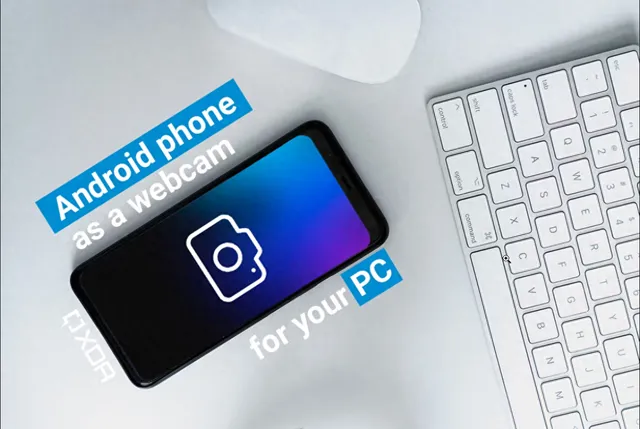
## 如何將您的Android手機作為網絡網絡攝影機使用
在現代工作環境中,一個優質的網絡網絡攝影機已成為影片會議不可或缺的工具。如果您覺得自己的筆記電腦內建網絡攝影機不夠用,或者不想為此額外購買外置網絡攝影機,這裏有一個好訊息:您手頭的Android智能電話就可以透過簡單的設定變成一個效能出色的網絡網絡攝影機。
### 使用DroidCam將Android手機變為網攝
DroidCam是向您展示如何實作這一點的理想之選。它不僅使用方便,而且在其免費版本中就提供了所有必要的基本功能。現在,讓我們來看看如何利用DroidCam和您的Android手機,為下一次影片通話帶來更好的影像質素。
#### 第一步:獲取必要的套用
- 在Android手機上下載DroidCam套用。
- 在PC上安裝相應的DroidCam客戶端。
確保您的手機和PC連線到同一WiFi網絡。
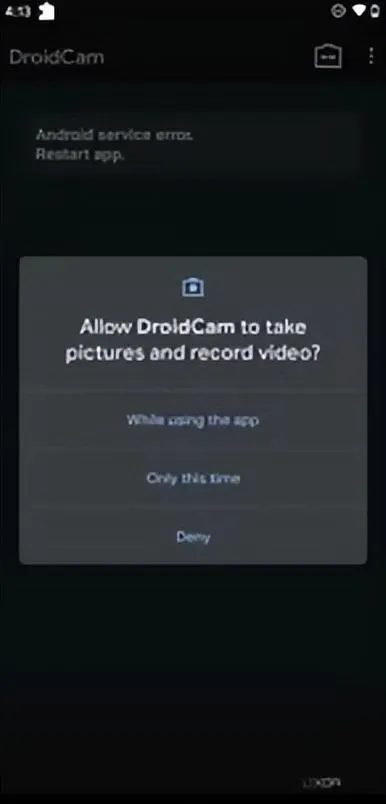
#### 第二步:設定連線
- 開啟手機上的DroidCam套用,並授權所需許可權。
- 執行PC上的客戶端,按照指示輸入手機套用中顯示的IP地址和埠。
- 確保選中「影片」和「音訊」,然後點選「開始」。
這時,您應該能在PC端客戶端上看到手機網絡攝影機傳輸的影片流。
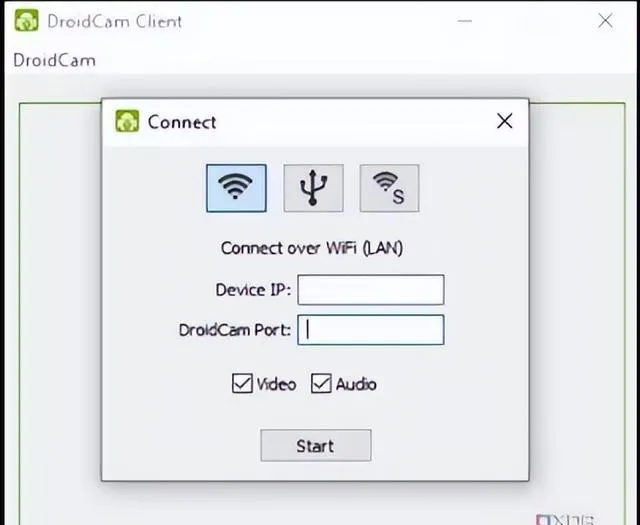
#### 第三步:切換網絡攝影機和音訊設定
- 如果需要,您可以在手機套用中切換前後網絡攝影機。
- 在影片會議套用中選擇「DroidCam源」作為網絡攝影機輸入。
對於聲音,您有兩個選擇:使用手機麥克風或PC麥克風。在會議軟件的設定中選擇「DroidCam虛擬音訊」來使用手機麥克風。

#### 第四步:安裝您的網絡攝影機
找到一個適合的位置放置您的手機。可以使用簡單的手機支架,或是可調節的支架,以便根據您的需要調整角度和高度。
如需高質素影片(1080p)和其他額外功能,您也可以考慮購買DroidCam X的付費版本。
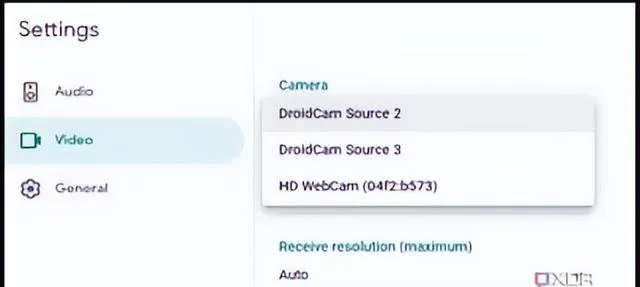
現在,一切就緒。您的Android手機已成功變身為您的影片會議利器。透過上述簡單的步驟,您不僅節約了成本,還可能擁有了比許多專業網絡網絡攝影機更佳的影片效果。











